Kada se prijavite na svoj Netflix račun, bez obzira koju vrstu uređaja koristite, prvo što ćete vidjeti je opsežan popis video sadržaja. Ako želite pronaći točnu TV emisiju ili film, trebate koristiti funkciju pretraživanja. To ponekad može biti zamorno, pogotovo ako Netflixu pristupate sa svog kauča, bez tipkovnice.

Zbog toga je Netflix stvorio značajku Moj popis. Sve što trebate učiniti za pristup svom omiljenom Netflix sadržaju je odabrati odgovarajući gumb.
Kako pogledati moj popis na Netflixu na različitim uređajima
Bez obzira pristupate li Netflixu s Roku sticka, Firesticka, računala, pametnog TV-a, pametnog telefona ili tableta, gledanje sadržaja je gotovo isto na svim uređajima.
- Pokrenite aplikaciju Netflix/idite na netflix.com.

- Dođite do gornjeg dijela zaslona. Kliknite/dotaknite/odaberite Moj popis.

Prikazat će se popis emisija i filmova. Na njemu možete vidjeti serije i filmove koje ste dodali radi lakšeg pristupa.
Možda ćete imati problema s pronalaženjem Moje liste na nekim starijim uređajima. Ako ne možete, ne brinite. Potražite Instant Queue. To je ista stvar.
Brz način za navigaciju do Moj popis preko desktop preglednika je jednostavno odlazak na netflix.com/mylist.
Ako još uvijek ne možete pronaći Moj popis ili Instant Queue, možda koristite verziju Netflixa prilagođenu djeci. Moj popis nije dostupan u ovom načinu rada. Vratite se na standardni Netflix i ponovno ćete dobiti pristup Mojem popisu.
Kako dodati sadržaj na moj popis
Moj popis nije neki računalno generiran popis prijedloga za vaše zadovoljstvo gledanja, poput onoga što možete pronaći na početnoj stranici Netflixa. Moj popis je u biti popis označenih sadržaja koji sami odaberete za svoje personalizirano iskustvo s Netflixom.
Dakle, vi, korisnik, dodajete sadržaj na stranicu Moj popis. Ali kako dodati stavke? Pa, vrlo je jednostavno.
Kada naiđete na seriju ili film koji želite dodati na Moj popis, ispod njega ćete vidjeti ikonu plus s riječima Moj popis. Odaberite ga i plus će se pretvoriti u kvačicu. To znači da je dio video sadržaja dodan na Moj popis.
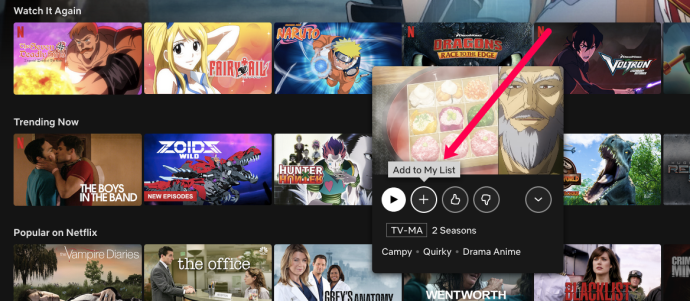
Idite na Moj popis i tamo ćete vidjeti dodanu emisiju/film.
Ako vaš uređaj ima Instant Queue umjesto Moje liste, nećete moći na njega dodati filmove ili TV emisije s uređaja. Koristite web-mjesto Netflixa za dodavanje stavki na Moj popis i one će se pojaviti u izborniku Instant Queue.
Kako ukloniti sadržaj s mog popisa
Postoje različiti načini za uklanjanje filma ili serije s Moje liste. Međutim, ovo bi mogao biti najlakši način.
- Pronađite dotičnu emisiju ili videozapis.
- Odaberite ga ili zadržite pokazivač miša iznad njega, a zatim kliknite gumb za kvačicu pod nazivom Ukloni s mog popisa.

Međutim, imajte na umu da možete naići na sadržaj Moje liste kao dio Netflixovog zaslona za pregledavanje (najčešće kao dio popisa za nastavak gledanja). Možete slijediti iste upute za uklanjanje određene stavke s Moje liste kao što je gore spomenuto.
Možete li preurediti moje stavke na popisu?
Da, ako se nalazite u SAD-u, možete omogućiti ručno naručivanje Moje liste. Ipak, za to ćete morati koristiti verziju preglednika Netflixa. Evo kako to učiniti.
- Idite na ikonu svog Netflix profila u gornjem desnom kutu zaslona.

- Odaberite Račun s padajućeg izbornika.

- Idite na svoj profil.

- Kliknite Promijeni pored Redoslijed na Moj popis.

- Odaberite Ručno naručivanje.

- Idite na svoj Moj popis i počnite preuređivati naslove.

Netflix također automatski pravi razne popise za pregledavanje za vas, prema onome što ćete najvjerojatnije gledati. Vaša Moja lista općenito funkcionira na isti način. Netflix će rasporediti filmove i TV emisije u My List prema gore navedenom principu.
Stavke na mojem popisu mogu biti podložne promjenama, a postoji nekoliko razloga zašto. Netflix može dodati novi film ili sezonu TV emisije i premjestiti ga na mjesto sadržaja koji je prethodno bio na tom mjestu.
Ako ste svoj Netflix povezali sa svojim Facebook računom, vaš bi se popis mogao promijeniti ako je prijatelj gledao naslov na vašoj Mojoj listi.
Serija ili film također se mogu premjestiti na početak Moje liste ako je postavljeno da uskoro postanu nedostupni.
Možete li ukloniti moj popis?
Izbornik Moja lista je uvijek tu, ali ako ga ne želite koristiti, ne morate. Ako ste se nadali da ćete ukloniti Moj popis, nažalost, ne možete ništa učiniti u svom pregledniku. Međutim, na prijenosnim uređajima Moj popis neće biti prikazan ako na njega nema dodanih stavki. Dakle, ako stvarno želite ukloniti Moj popis i koristite Netflix na nekom od novijih uređaja, možete ga izbrisati jednostavnim uklanjanjem svih stavki iz izbornika Moj popis.
Neki naslovi bi mogli nestati
Povremeno će se Netflix pripremiti za uklanjanje naslova iz svoje ponude. To će ga potaknuti da neko vrijeme premjesti sadržaj na početak popisa prije nego što se trajno ukloni. Kada se konačno ukloni, nestat će s Netflixa, a time i sa zaslona vašeg popisa.
U nekim slučajevima više stavki može nestati s Moje liste? Zašto bi se to moglo dogoditi?
Iako je ujedinjen pod jednim bannerom, Netflix ne nudi isti sadržaj svugdje u svijetu.
Moj popis je globalno podržana značajka, ali neće prikazivati TV emisije i filmove koje ste dodali, a nisu dostupni u vašoj trenutačnoj regiji. Ovo je uobičajena pojava kada putujete. Ali ne brinite, kada dođete do regije koja podržava dotične naslove, vratit ćete ih na Moj popis. Drugi mogući razlog za nestanak artikala s popisa može biti značajka samo za SAD koja omogućuje ručno naručivanje. Isključite ga baš kao što ste ga uključili da biste riješili ovaj problem (objašnjeno u odjeljku "Možete li preurediti moje stavke na popisu" iznad).
Jesu li stavke moje liste navedene na jednoj stranici?
Iako postoje iznimke sa starijim uređajima, svi noviji uređaji, kao i verzije preglednika Netflixa, omogućuju vam da pregledate sve stavke na mom popisu na jednoj stranici.
Međutim, ne postoji značajka koja to isključuje ili uključuje, pa ćete morati pogledati Moj popis na način na koji je predstavljen.
Dodatna često postavljana pitanja
1. Koliko TV emisija i filmova mogu dodati na Moj popis?
My List vam omogućuje "spremiti" čak 500 naslova na svoj profil. Kako ćete znati kada ste dosegli granicu? Pa, kada pokušate dodati 501. stavku na popis, Netflix to neće dopustiti. Ako ste uspjeli doći do tog broja, počnite uklanjati unose koji vam tamo nisu potrebni.
2. Mogu li dijeliti Netflix račun?
Da, više korisnika može dijeliti jedan račun i stvoriti više profila na Netflixu. Međutim, ovo je drugačije od gledanja Netflixa na različitim uređajima istovremeno. Da biste vidjeli dostupne opcije pretplate, posjetite netflix.com i odaberite opciju koja vam najviše odgovara.
3. Dobivate li obavijest kada netko koristi vaš Netflix?
Ako ste nekome dopustili korištenje vašeg Netflix računa ili dijelite račun, nećete dobiti obavijest kada netko koristi uslugu. Ako vi i vaši prijatelji već gledate Netflix na maksimalnom broju uređaja, a netko drugi počne nešto gledati, neki od prethodnih korisnika će biti obaviješteni, a njihova će reprodukcija biti pauzirana. Zato svoju pretplatu na Netflix ne biste trebali dijeliti s više ljudi od broja uređaja za istovremeni streaming koji diktira vaša pretplata.
Međutim, ako dođe do neovlaštenog pokušaja prijave na vaš Netflix račun, usluga će to prepoznati i obavijestiti vas putem e-pošte.
Netflixova moja lista
Opcije koje imate za prilagodbu Moje liste na Netflixu donekle su ograničene. Ipak, ima prostora za pomicanje za personalizaciju vašeg iskustva. Slijedite gore navedene upute i pokušajte prilagoditi svoje Netflix iskustvo svojim potrebama. Moj popis je nevjerojatno korisna značajka koja može smanjiti potrebu za pretraživanjem više popisa za vaše omiljene emisije ili filmove.
Jeste li uspjeli otvoriti svoju My List? Jeste li preuredili stavke? Imate li još pitanja o ovoj temi? Slobodno pritisnite komentare ispod i javite nam.


















